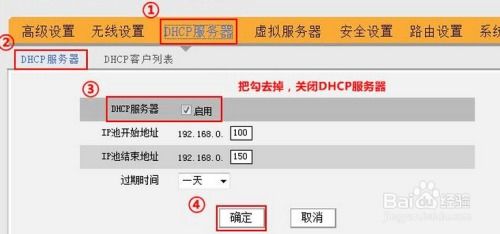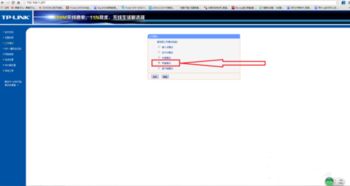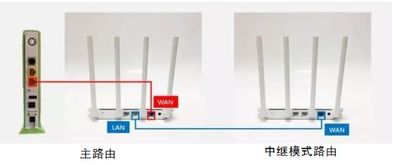如何实现两个无线路由器的连接
两个无线路由器怎么连接
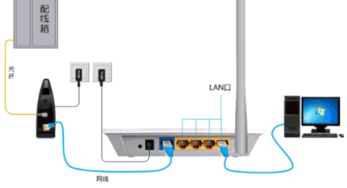
在现代家庭或办公环境中,无线网络已成为不可或缺的一部分。然而,随着设备数量的增加和信号覆盖需求的扩大,单个无线路由器往往难以满足全屋的无线需求。这时,通过连接两个无线路由器来扩展网络覆盖范围就显得尤为重要。本文将详细介绍如何将两个无线路由器连接起来,以实现更广泛、更稳定的无线网络覆盖。

一、为什么要连接两个无线路由器
1. 扩展覆盖范围:单个路由器的信号强度有限,尤其是当房屋面积较大、房间较多或存在信号屏蔽物(如墙壁、大型家具)时,信号质量会明显下降。通过连接第二个路由器,可以显著扩展无线网络的覆盖范围。
2. 增强信号强度:在信号较弱的区域,通过第二个路由器的接力传输,可以增强信号强度,提高数据传输速度和稳定性。
3. 优化网络布局:可以根据房屋结构和需求,灵活布置两个路由器的位置,以实现更均匀、更高效的无线信号覆盖。
二、连接两个无线路由器的准备工作
1. 设备准备:确保有两个无线路由器,并且它们的型号、品牌可以兼容。通常,不同品牌和型号的路由器之间都可以进行连接,但具体操作步骤可能略有不同。
2. 网线准备:需要一根网线用于连接两个路由器。一般来说,普通五类网线即可满足需求。
3. 电源和网络接口:确保两个路由器都有稳定的电源供应,并且附近有可用的网络接口(如宽带猫、光猫等)用于连接第一个路由器。
三、连接两个无线路由器的具体步骤
方法一:有线桥接
1. 连接第一个路由器:将网线的一端连接到宽带猫或光猫的LAN口,另一端连接到第一个路由器的WAN口。然后,为第一个路由器通电并等待其启动完成。
2. 登录第一个路由器管理界面:打开电脑或手机的浏览器,输入第一个路由器的IP地址(通常可以在路由器底部或说明书上找到),进入管理界面。根据提示输入用户名和密码(默认为admin,但具体以说明书为准)。
3. 设置第一个路由器:在管理界面中,进行以下设置:
设置网络参数:选择PPPoE拨号方式,输入宽带账号和密码。
开启DHCP服务:确保DHCP服务处于开启状态,以便自动分配IP地址给连接的设备。
设置无线网络:配置无线网络的名称(SSID)和密码(推荐使用WPA2或WPA3加密方式)。
4. 连接第二个路由器:将网线的一端连接到第一个路由器的LAN口,另一端连接到第二个路由器的WAN口。然后,为第二个路由器通电并等待其启动完成。
5. 登录第二个路由器管理界面:同样地,在浏览器中输入第二个路由器的IP地址,进入管理界面并输入用户名和密码。
6. 设置第二个路由器:在管理界面中,进行以下设置:
修改LAN口IP地址:确保第二个路由器的LAN口IP地址与第一个路由器不在同一网段。例如,如果第一个路由器的LAN口IP地址为192.168.1.1,则可以将第二个路由器的LAN口IP地址修改为192.168.2.1。
关闭DHCP服务:由于第二个路由器是作为无线交换机使用的,因此需要关闭其DHCP服务,以避免IP地址冲突。
设置无线网络:配置第二个路由器的无线网络名称和密码,确保其与第一个路由器不同或相同但处于不同的频段(如2.4GHz和5GHz)。
7. 保存并重启:完成上述设置后,保存并重启两个路由器,以确保设置生效。
方法二:无线桥接(WDS)
1. 连接第一个路由器:与有线桥接相同,将网线连接到宽带猫或光猫和第一个路由器的WAN口,并进行相应的设置。
2. 登录第一个路由器管理界面:同样地,在浏览器中输入第一个路由器的IP地址,进入管理界面并输入用户名和密码。
3. 设置第一个路由器:按照有线桥接中的步骤进行网络参数、DHCP服务和无线网络的设置。
4. 登录第二个路由器管理界面:在浏览器中输入第二个路由器的IP地址,进入管理界面并输入用户名和密码。
5. 开启WDS功能:在第二个路由器的管理界面中,找到无线设置或WDS功能选项,并开启WDS功能。
6. 扫描并连接第一个路由器:在WDS功能界面中,点击扫描按钮,扫描周围的无线网络。找到第一个路由器的无线网络名称后,点击连接并输入第一个路由器的无线网络密码。
7. 设置第二个路由器无线网络:同样地,配置第二个路由器的无线网络名称和密码。注意,为了保持网络的一致性,可以选择与第一个路由器相同的无线网络名称和密码,但这样可能会导致设备在连接时无法区分两个路由器。因此,建议为第二个路由器设置不同的无线网络名称或密码。
8. 保存并重启:完成上述设置后,保存并重启第二个路由器,以确保设置生效。
四、注意事项
1. 网线选择:确保使用的网线质量良好,以避免信号衰减。
2. 路由器位置:尽量将两个路由器放置在较高的位置,避免信号被障碍物遮挡。同时,保持路由器之间的直线距离尽量短,以减少信号损耗。
3. 避免干扰:避免将路由器放置在电子设备附近(如微波炉、蓝牙设备等),以免产生干扰。
4. 定期重启:定期重启路由器可以清除缓存和临时文件,提高网络性能。
5. 软件更新:定期检查并更新路由器的固件和软件版本,以确保其安全性和稳定性。
通过以上步骤,您可以轻松地将两个无线路由器连接起来,实现无线网络的扩展和优化。无论是家庭用户还是企业用户,都可以根据实际需求选择有线桥接或无线桥接的方式来扩展无线网络覆盖范围。希望本文能够帮助您解决无线网络覆盖不足的问题,享受更稳定、更高效的无线网络体验。
- 上一篇: 《两个世界2》第三章图文详解攻略
- 下一篇: 微信公众号扫码登录失败?常见原因与高效解决方案一网打尽!
-
 图文详解:光猫与无线路由器连接步骤资讯攻略12-02
图文详解:光猫与无线路由器连接步骤资讯攻略12-02 -
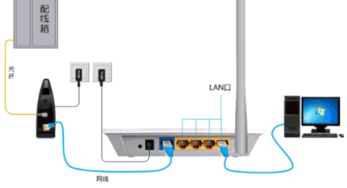 无线路由器连接与设置全攻略资讯攻略11-06
无线路由器连接与设置全攻略资讯攻略11-06 -
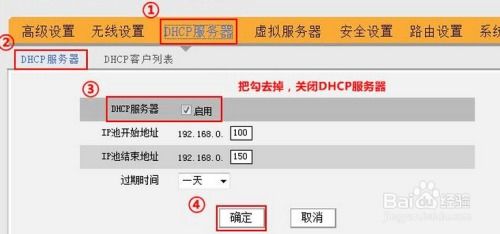 路由器使用秘籍:[11]如何轻松搞定网桥(WDS)设置?资讯攻略11-14
路由器使用秘籍:[11]如何轻松搞定网桥(WDS)设置?资讯攻略11-14 -
 如何为中国移动一体机连接额外无线路由器资讯攻略11-06
如何为中国移动一体机连接额外无线路由器资讯攻略11-06 -
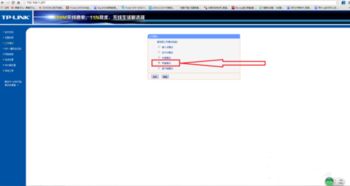 tp无线路由器怎么桥接设置?详细图解资讯攻略11-08
tp无线路由器怎么桥接设置?详细图解资讯攻略11-08 -
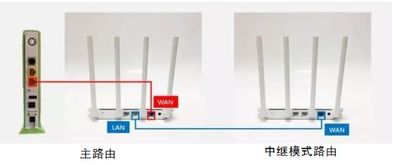 一光猫如何轻松连接双路由器,实现网络扩展?资讯攻略11-23
一光猫如何轻松连接双路由器,实现网络扩展?资讯攻略11-23